نحوه استفاده از ابزار settings در فایل منیجر سی پنل :
برای دسترسی به ابزار settings فایل منیجر سی پنل ابتدا وارد پنل مدیریت سی پنل شوید.
سپس بر روی File manager کلیک کنید.

همانند تصویر در گوشه سمت راست و بالای صفحه دکمه settings را مشاهده می دهید.

با کلیک بر روی این گزینه پنجره preferences برای شما باز می شود. در این کادرAlways open this directory in the future by default را مشاهده می کنید و به این معناست که وقتی شما داخل صفحه اول هاست سی پنل بر روی آیکون file manager کلیک می کنید به صورت پیشفرض به کدام مسیر از فایل منیجر هدایت شوید ؟

گزینه Home Directory : با انتخاب این گزینه به صورت پیش فرض به پوشه home که مسیر اصلی تنظیمات ساختاری هاست می باشد منتقل می شوید.
گزینه Web Root public_html or www : با انتخاب این گزینه بعد از کلیک کردن بر روی آیکون فایل منیجر مستقیما به مسیر اصلی فایل های سایت یعنیpublic_html منتقل می شوید.
گزینه Public FTP Root public_ftp : با انتخاب این گزینه وقتی بر روی فایل منیجر کلیک می کنید به صورت خودکار به شاخه ftp ها منتقل می شوید.
گزینه Document Root for : همانطور که در تصویر بالا می بینید در پایین این گزینه کادری می باشد که نام دامنه های متصل به هاست رو نشان می دهد و معمولا نام دامنه اصلی هاست شما در ابتدا می باشد، با تیک دار شدن این گزینه و انتخاب دامنه مورد نظر ، با هر بار کلیک کردن بر روی آیکون file manager به صورت خودکار به مسیر مدیرت فایل های دامنه ای که انتخاب کردید وارد می شوید.
گزینه Show Hidden Files dotfiles : با انتخاب این گزینه تمام فایل های مخفی در مسیری که داخل آن هستین برای شما قابل دیدن می شود و می توانید به راحتی فایل های مخفی داخل هاست رو ویرایش یا حذف کنید.
گزینه Disable Character Encoding Verification Dialogs : با انتخاب این گزینه پنجره text editor برای شما باز نمی شود و خیلی سریع به قسمت ویرایش فایل منتقل می شوید.
در پایان یکی از گزینه هایی که توضیح داده شد را انتخاب کرده و بر روی گزینه save کلیک کنید تا تغییرات شما ذخیره شوید.
برای مشاهده روش استفاده از ابزار جستجو search در فایل منیجر سی پنل به لینک زیر مراجعه کنید :
روش استفاده از ابزار جستجو search در فایل منیجر سی پنل
برای آشنایی با مفهوم سی پنل میتوانید به لینک زیر مراجعه کنید:
برای آشنایی با امکانات کنترل پنل سی پنل cPanel لینک زیر مراجعه نمایید: